
随着电脑的使用率越来越高,我们有时候可能会遇到对win10系统创建微软帐户的设置方法,想必大家都遇到过需要对win10系统创建微软帐户进行设置的情况吧,那么应该怎么设置win10系统创建微软帐户呢?
第一步:Win10下微软账户的创建
1、 点击Win10左下角的开始菜单,点击上面的帐户头像——选择“更改账户设置”;
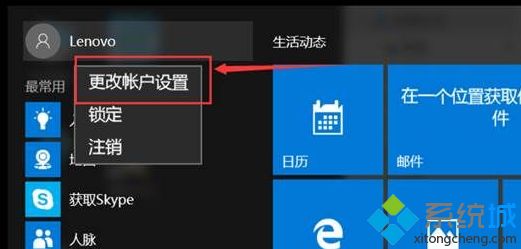
2、 在弹出的设置页面中选择“你的账户”——单击“改用Microsoft账户登录”,如果当前没有微软账户在点击后出现的窗口中选择“创建一个”;
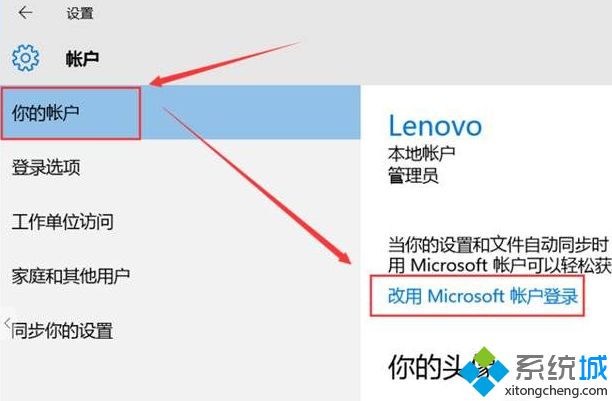
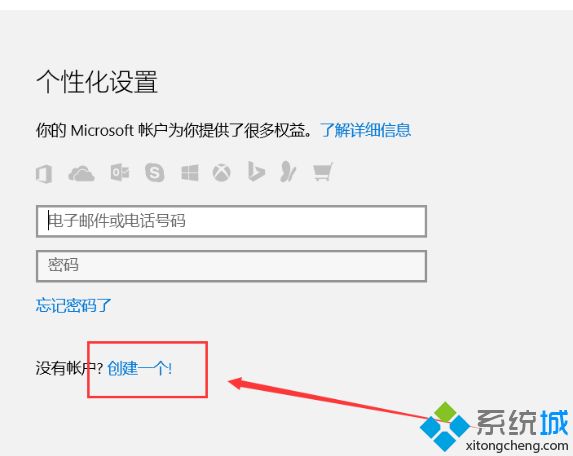
3、 在窗口中输入账户信息及微软账户的密码,选择“下一步”;
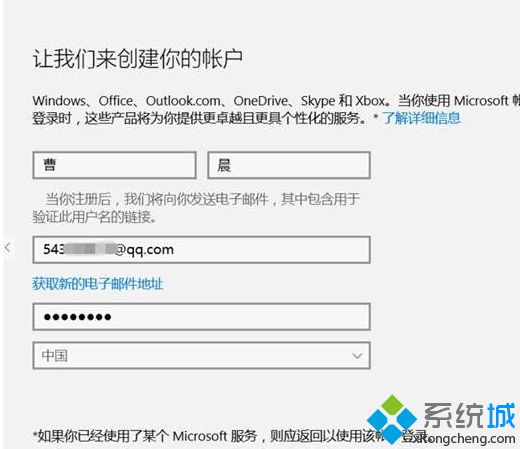
4、 此时在您注册写入的邮箱中会受到来自微软的验证邮件,点击“验证XXXXXXXX.com”,然后登录微软官方测试此后注册完成。
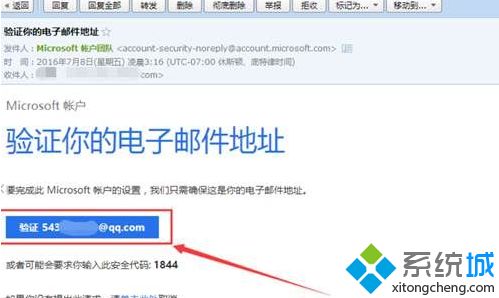
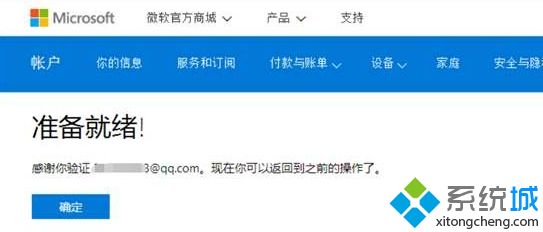
上述就是Win10系统如何创建微软帐户,如果你有需要的话,可以参照上面的方法步骤来进行操作吧,希望本教程内容可以帮助到大家。
以上就是关于win10系统创建微软帐户的操作方法,方法还是很简单的,如果还有不清楚的可以参考以上的教程,希望帮助到大家。
uc电脑园提供的技术方案或与您产品的实际情况有所差异,您需在完整阅读方案并知晓其提示风险的情况下谨慎操作,避免造成任何损失。

未知的网友